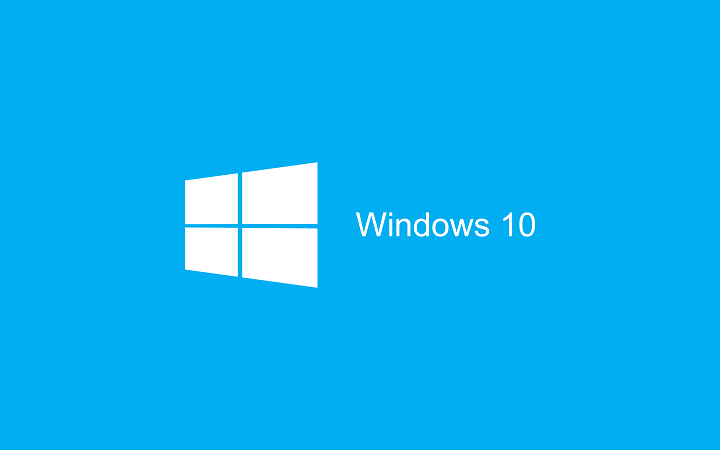მათთვის, ვისაც კომპიუტერში / ლეპტოპში წაკითხვის საკითხები აქვს, Windows 10-ს გააჩნია ფუნქცია, რომელსაც უწოდებენ "ClearType", რაც ეკრანზე ტექსტების წაკითხვას უადვილებს. "ClearType" ძირითადად არის შრიფტი ტექნოლოგია, რომელიც ტექსტებს უფრო სუფთა და მკვეთრად გამოიყურება.
წაიკითხეთ:როგორ დააყენოთ გადმოწერილი შრიფტი და წაშალოთ იგი Windows 10-ში
ეკრანზე ფოკუსის სიმკვეთრე მცირედს ხდის შრიფტები უფრო მკაფიო და უფრო თვალსაჩინო. ვებგვერდებში ეს ძალზე სასარგებლოა განცხადებების, სტატიების, სვეტების და ა.შ. რომლებსაც აქვთ უფრო მცირე ზომის შრიფტი.
ამ სტატიაში ჩვენ გარკვეულ ნაბიჯებს გავითვალისწინებთ:
როგორ გავამახვილოთ ფოკუსი Windows 10-ში
Ნაბიჯი 1 - ძებნა წმინდა ტექსტი ამოცანათა ზოლის საძიებო ველში. დააჭირეთ ტექსტის გასწორება ტექსტის შესწორებას ძებნის შედეგიდან.
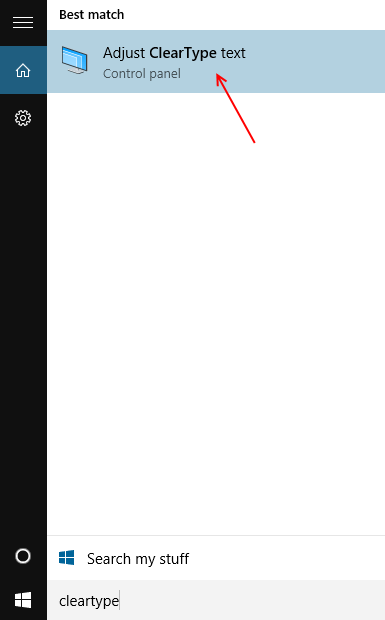
ნაბიჯი 2:
ჩართეთ ნიშნის ნიშანი „ჩართეთ ClearType“ და დააჭირეთ ღილაკს „შემდეგი“.
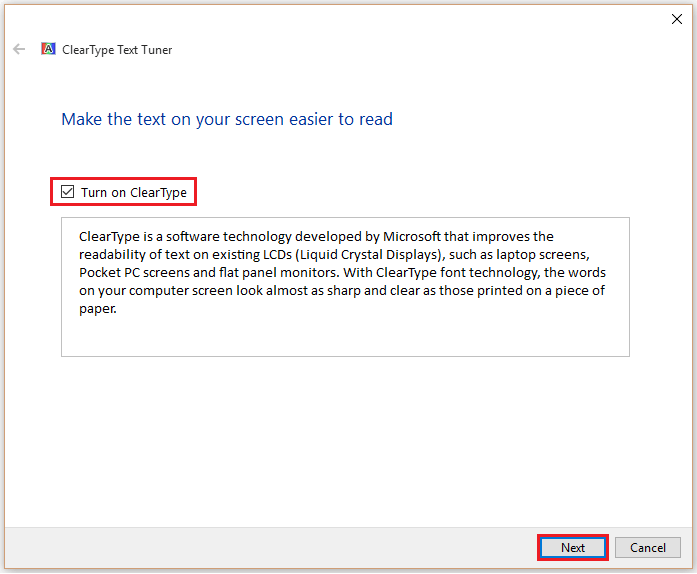
ნაბიჯი 3:
ახლა, Windows ცვლის რეზოლუციას თქვენი კომპიუტერის / ლაპტოპის ნაგულისხმევ რეზოლუციად.
შემდეგ ეტაპზე გადასასვლელად დააჭირეთ ღილაკს "შემდეგი".
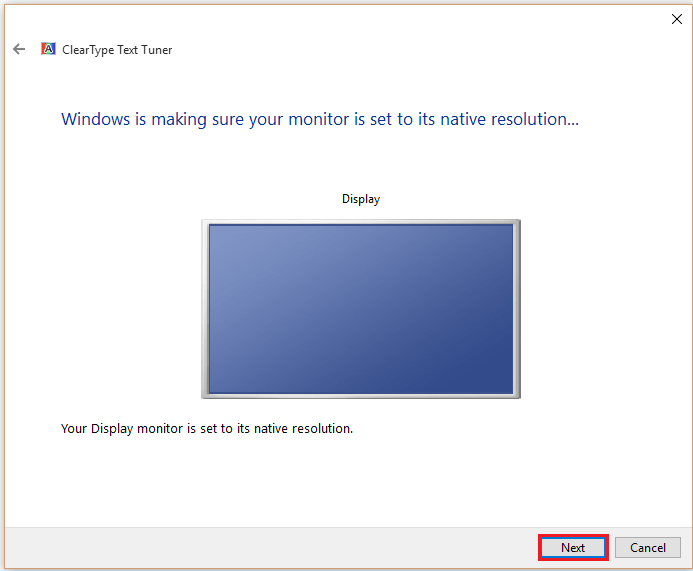
ნაბიჯი 4:
პირველ სურათზე აირჩიეთ ტექსტის ნიმუში, რომელიც, როგორც ჩანს, უფრო ნათელია, ვიდრე სხვები.
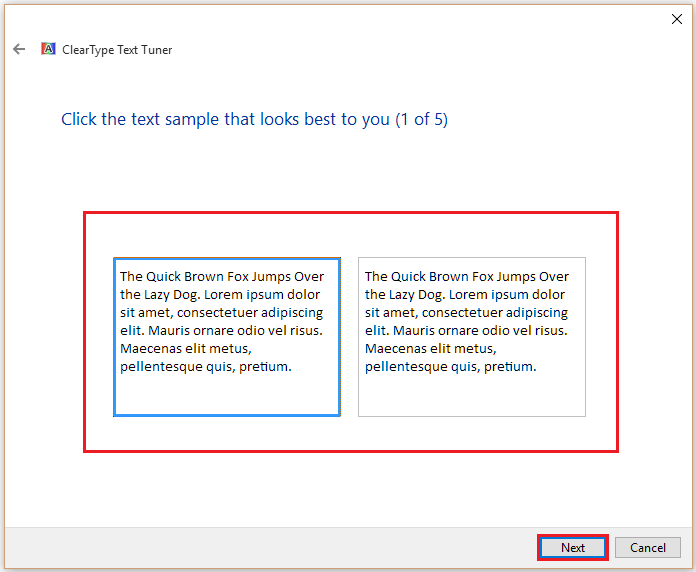
ნაბიჯი 5:
მეორე სურათზე აირჩიეთ ტექსტის ნიმუში, რომელიც, როგორც ჩანს, უფრო ნათელია, ვიდრე სხვები.
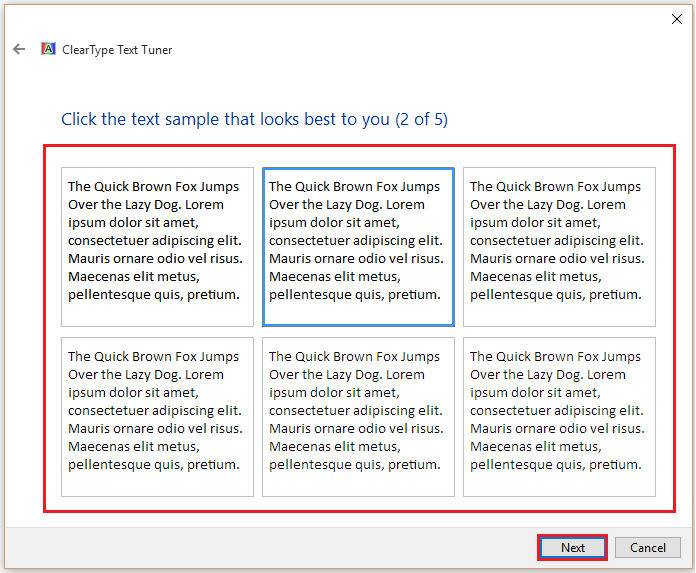
გააგრძელეთ შემდეგი დაჭერით ტექსტების საუკეთესო კითხვასა და გარკვევას.
ნაბიჯი 9:
დააჭირეთ ღილაკს "დასრულება", რომ დასრულდეს მთელი პროცესი.
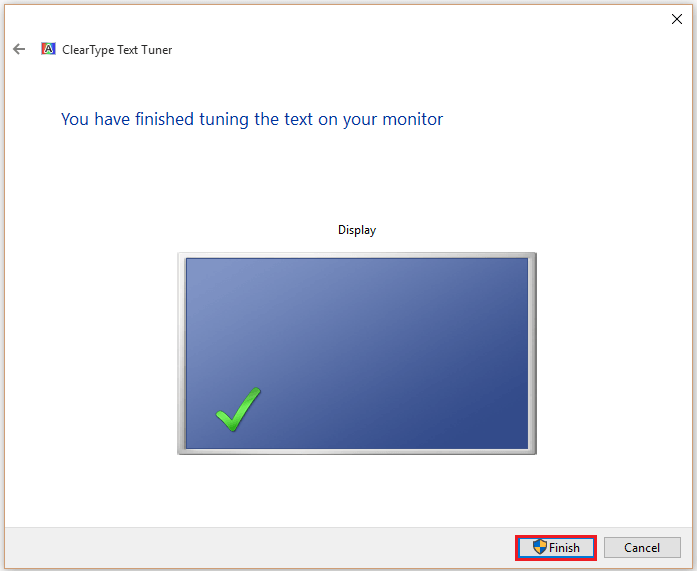
შენიშვნა: თქვენი ტექსტის შერჩეული ნიმუშების საფუძველზე, ფანჯრები მოახდენენ ტექსტების სიწმინდისა და ფოკუსის კონფიგურაციას ეკრანზე.